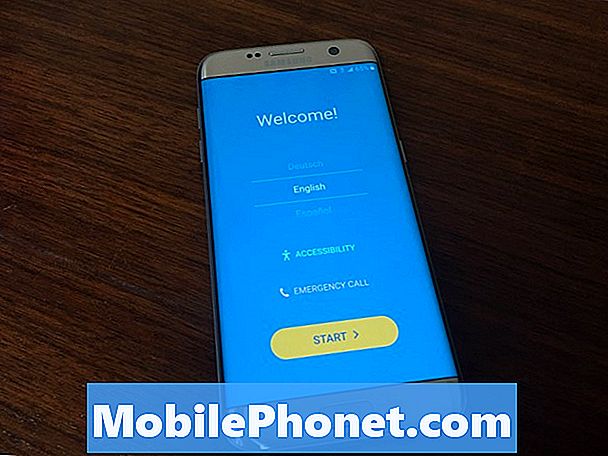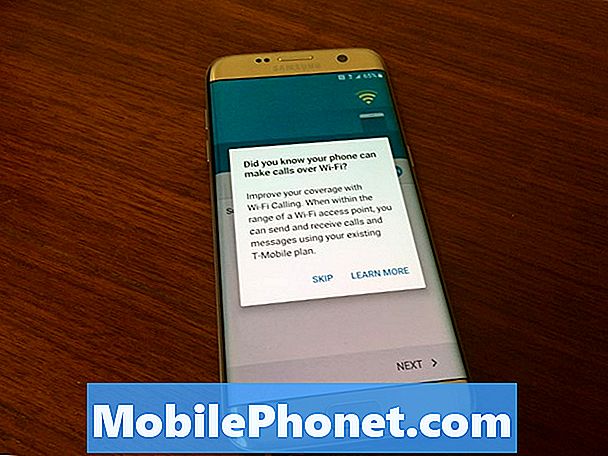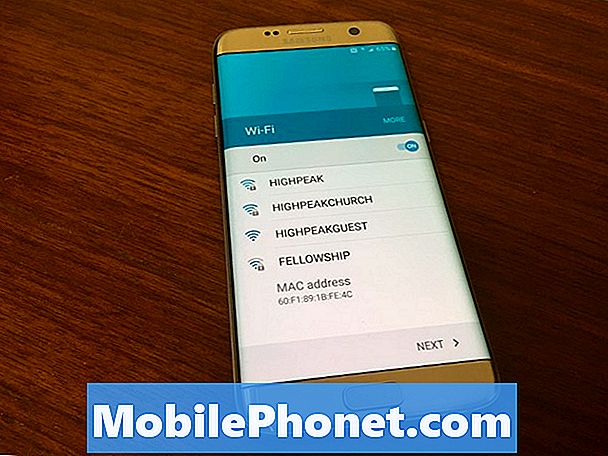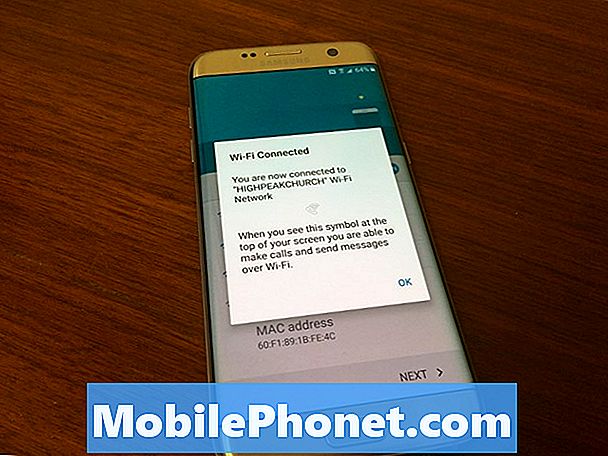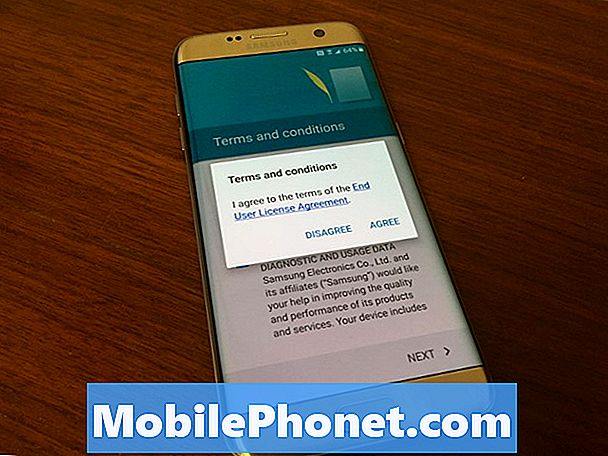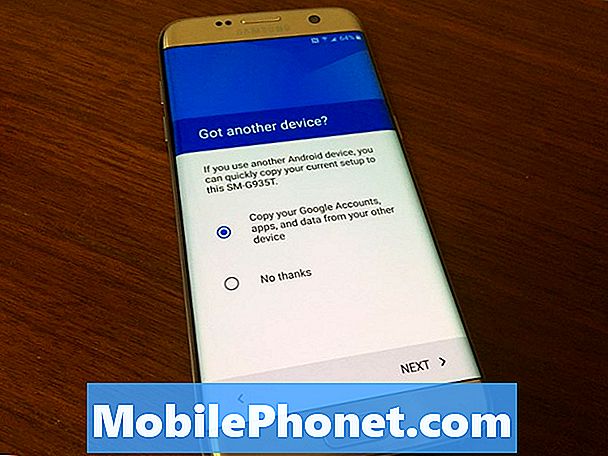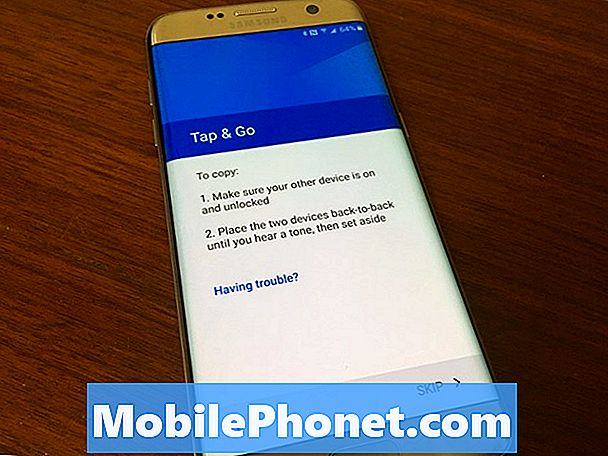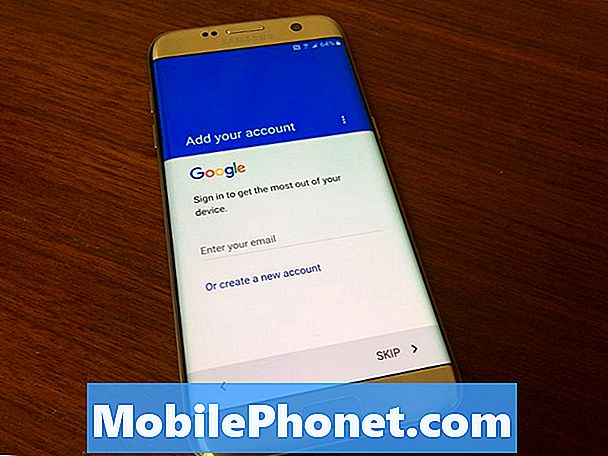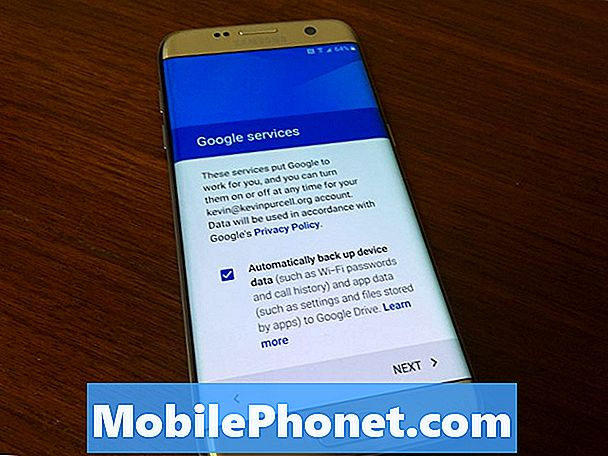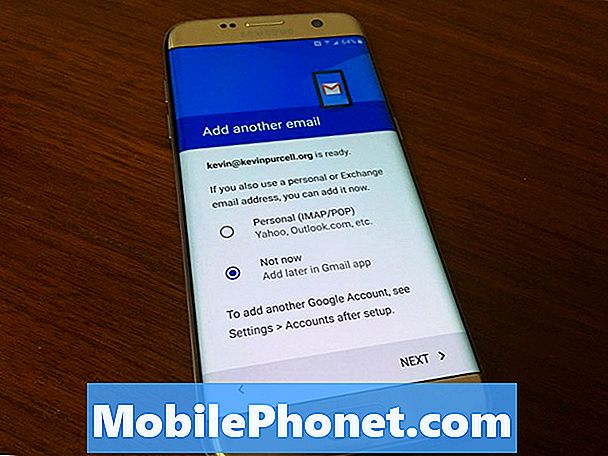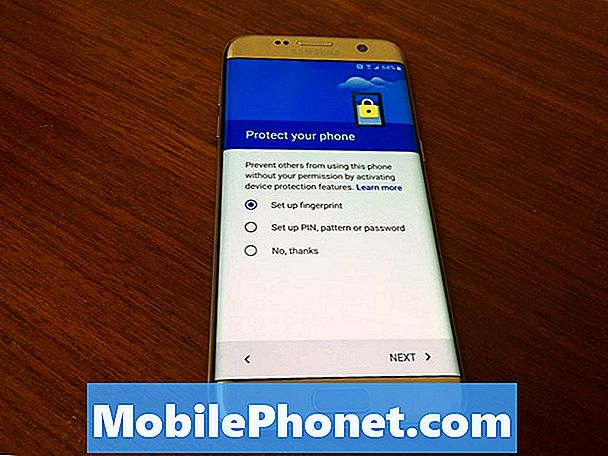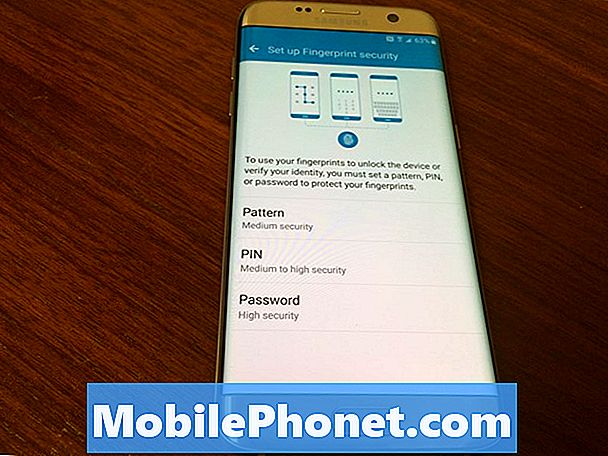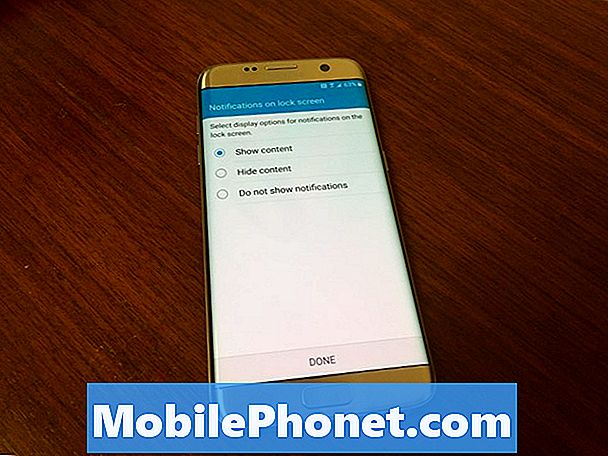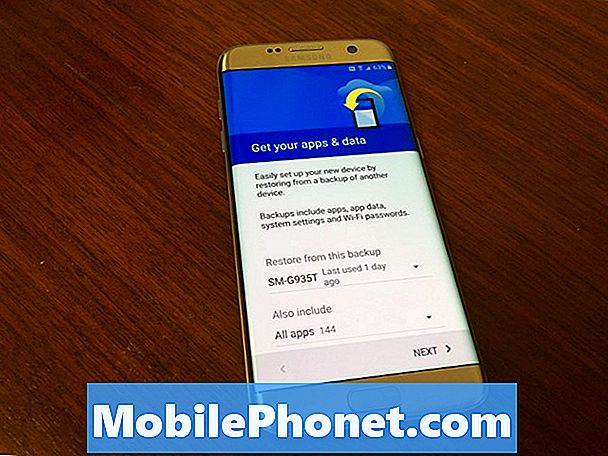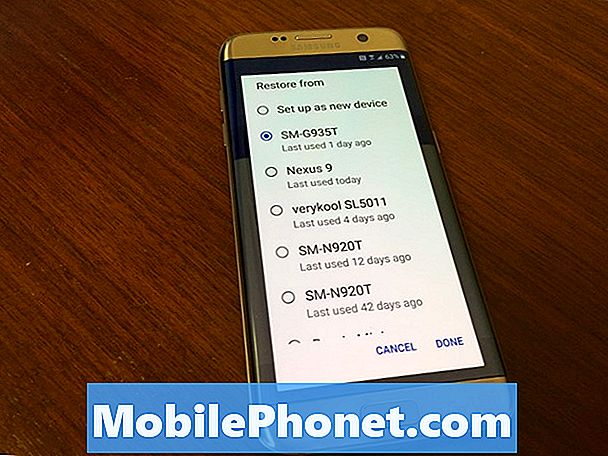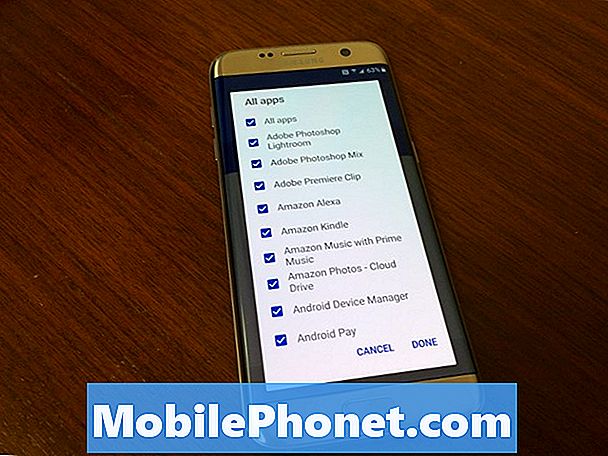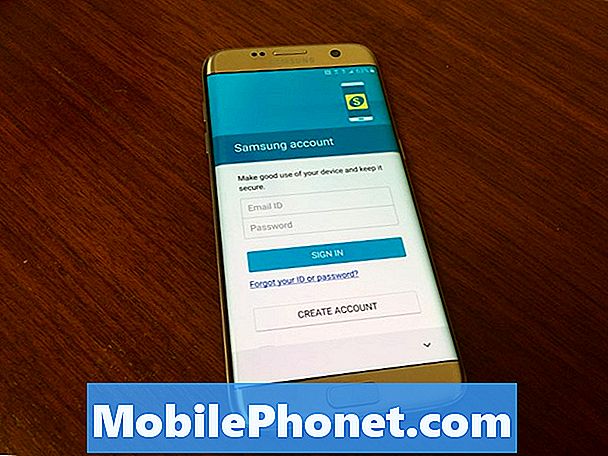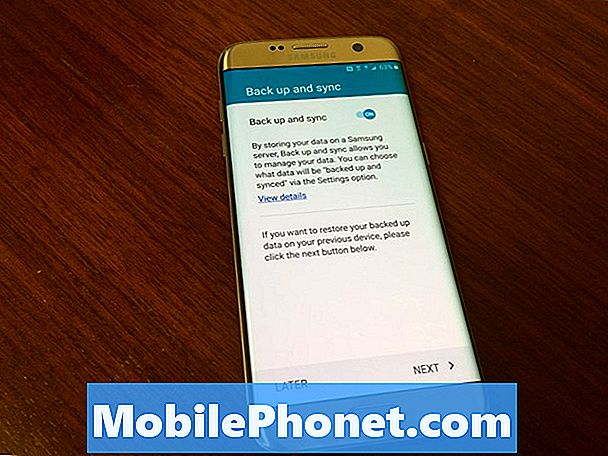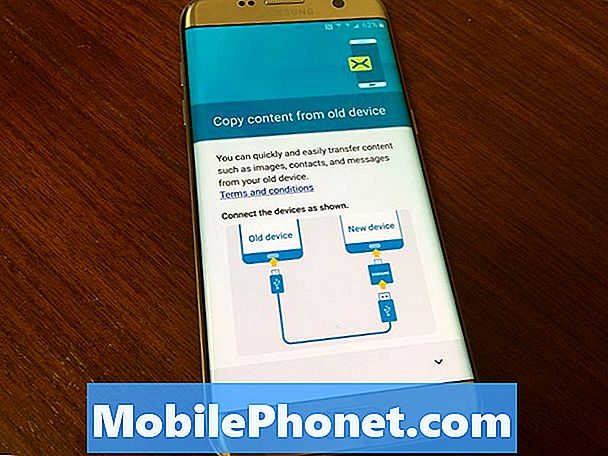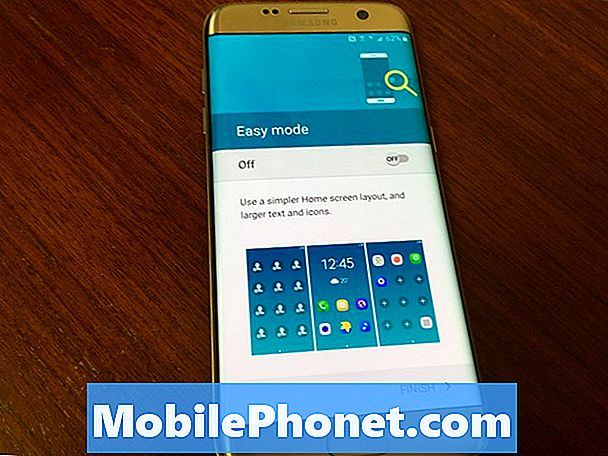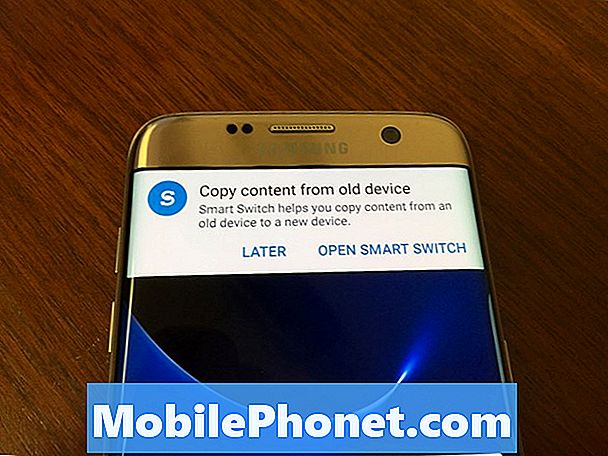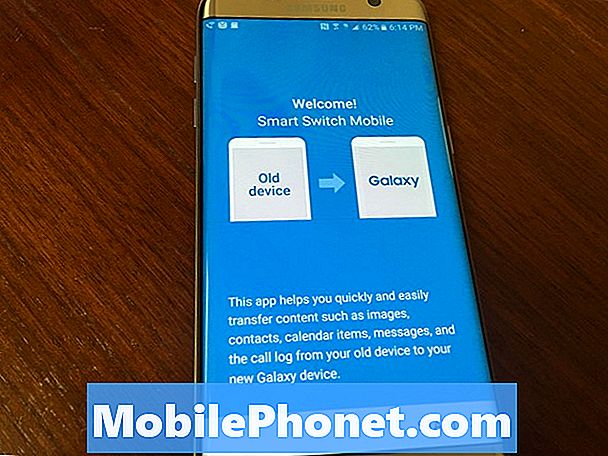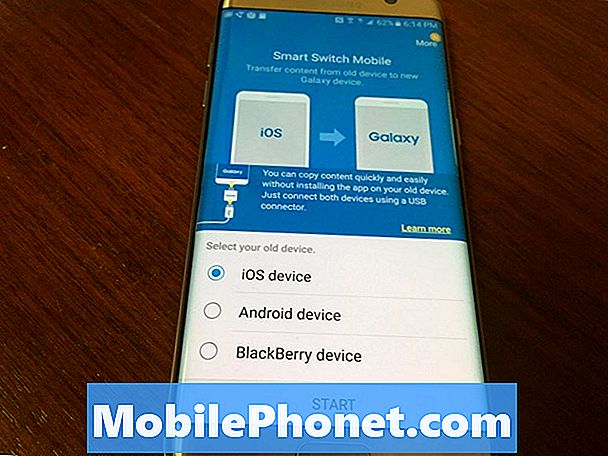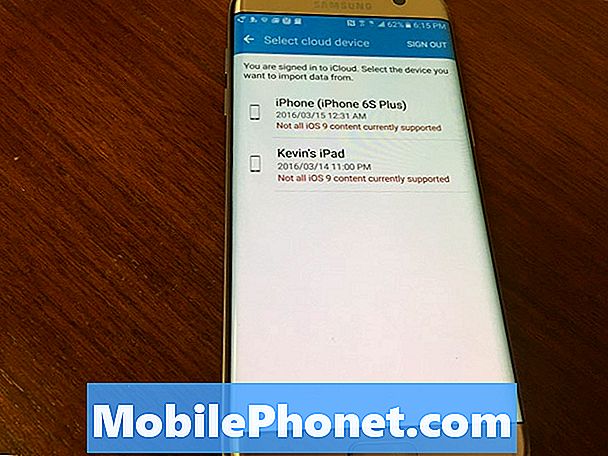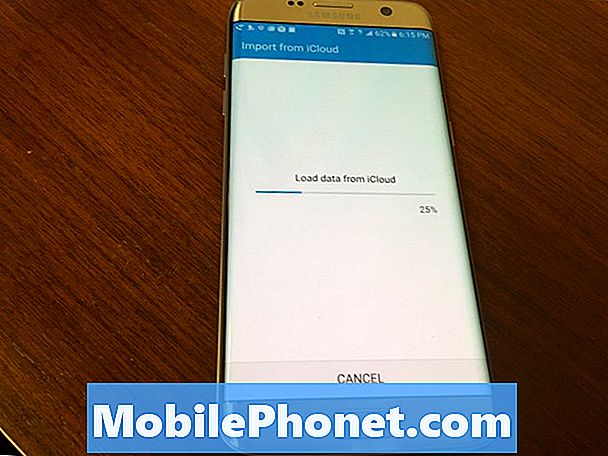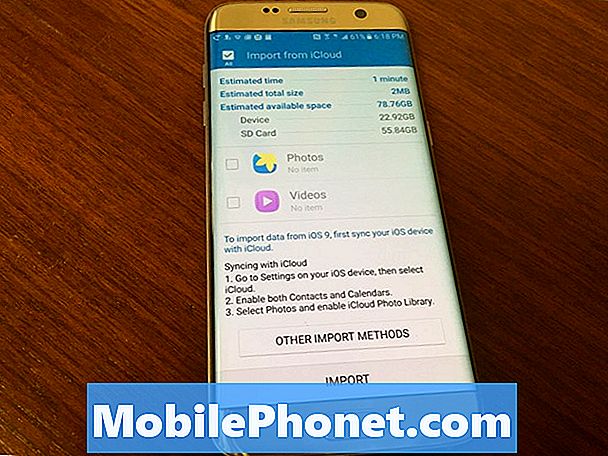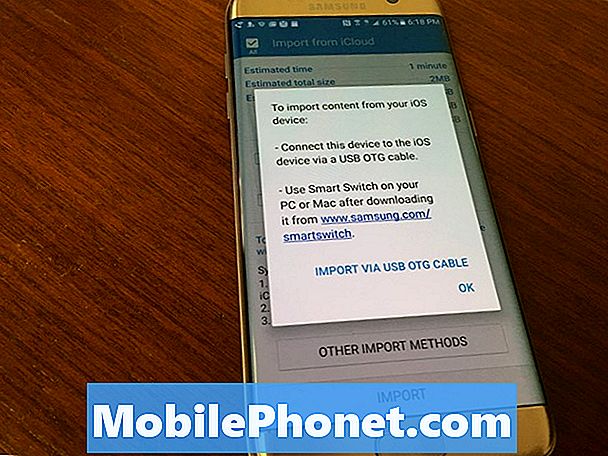विषय
- पहला बूट सेटअप
- स्मार्ट स्विच का उपयोग करके अपने पुराने फोन से डेटा ट्रांसफर करें
- एप्लिकेशन अपडेट करें
- फिंगरप्रिंट स्कैनर के साथ गैलेक्सी एस 7 एज को सुरक्षित करें
- बैकअप बहाल
- एक खोया गैलेक्सी S7 एज का पता लगाएं
- होम स्क्रीन को साफ करें और विजेट जोड़ें
- एज फ़ीचर कॉन्फ़िगर करें
- मोबाइल डेटा सीमाएँ सेट करें
- अधिसूचना शॉर्टकट और त्वरित सेटिंग्स अनुकूलित करें
- सैमसंग थीम्स जोड़ें
- निकालें या जंक ऐप्स अक्षम करें
सैमसंग गैलेक्सी एस 7 और गैलेक्सी एस 7 एज, उनके लोकप्रिय फ्लैगशिप एंड्रॉइड स्मार्टफोन का एक रिफ्रेश है, यकीनन इस साल के फ्लैगशिप एंड्रॉइड स्मार्टफोन्स में से एक है। तेजी से प्रदर्शन, महान बैटरी जीवन, एक सुंदर 5.0 (S7) या 5.5-इंच (S7 एज) स्क्रीन और अद्भुत कैमरा सभी आज तक के सबसे आकर्षक और शक्तिशाली एंड्रॉइड फोन के साथ उपयोगकर्ताओं को पेश करने के लिए गठबंधन करते हैं। हम उपयोगकर्ताओं को पहली बार इस शानदार फ़ोन को स्थापित करने के लिए सबसे अच्छे कदम बताएंगे।
सैमसंग गैलेक्सी एस 7 एज अद्वितीय किनारे वाले एप्लिकेशन के साथ पतला पतला किनारा जोड़ता है जो इसे कई एंड्रॉइड फोन से अलग बनाता है। यह मार्गदर्शिका उपयोगकर्ताओं को सैमसंग गैलेक्सी एस 7 एज को स्थापित करने का तरीका बताएगी, हालाँकि इनमें से अधिकांश चरण गैलेक्सी एस 7 के साथ भी काम करेंगे।

सैमसंग गैलेक्सी नोट 7 के साथ सैमसंग के स्नोफू के बाद, बहुत सारे एंड्रॉइड फोन खरीदार नोट 7 को सैमसंग गैलेक्सी एस 7 एज के साथ बदलने का चयन करेंगे, क्योंकि वे उसी आकार के हैं। एज में महान नोट 7 स्टाइलस शामिल नहीं हैं, लेकिन महान Adonit डैश स्टाइलस ($ 39.99) जैसे एक तृतीय-पक्ष स्टाइलस उन लोगों के लिए पर्याप्त हो सकते हैं जो शायद ही कभी एक का उपयोग करते हैं।
पहला बूट सेटअप
पहला बूट उपयोगकर्ता को अपने फोन को वाई-फाई, Google और सैमसंग खातों से कनेक्ट करने के लिए सेटअप चरणों के माध्यम से लेता है, और यह उपयोगकर्ता को दूसरे फोन से डेटा स्थानांतरित करने या इसे पहले के बैकअप से डाउनलोड करने में मदद करता है। आप फोन को सुरक्षित भी कर सकते हैं।
फोन चालू करें और ज़रूरत पड़ने पर बिजली से कनेक्ट करें। फिर ऑनस्क्रीन विज़ार्ड का पालन करें। नीचे स्लाइड शो आपको उन स्क्रीन को दिखाता है जिन्हें आप गैलेक्सी S7 एज के पहले बूट सेटअप के माध्यम से देखते हैं।
स्मार्ट स्विच का उपयोग करके अपने पुराने फोन से डेटा ट्रांसफर करें
सैमसंग एक पुराने फोन से नए सैमसंग गैलेक्सी एस 7 एज में डेटा ट्रांसफर करने के कुछ तरीके प्रदान करता है। ये तरीके काम करते हैं कि क्या पुराना फोन सैमसंग फोन है, कोई अन्य ब्रांड का एंड्रॉयड फोन या फिर आईफोन। सैमसंग बॉक्स के अंदर एक यूएसबी डोंगल शामिल है। डोंगल में शामिल यूएसबी चार्जिंग केबल को कनेक्ट करें और डोंगल को गैलेक्सी एस 7 एज से कनेक्ट करें। केबल को पुराने एंड्रॉइड फोन से कनेक्ट करें।

यदि आप आईफोन से स्विच करते हैं, तो आईफोन लाइटनिंग केबल को आईफोन से कनेक्ट करें और यूएसबी डोंगल पर समाप्त हो। डेटा ट्रांसफर करने के लिए गैलेक्सी S7 एज पर स्मार्ट स्विच ऐप का उपयोग करें। सेटिंग्स खोलें और फिर टैप करेंबैकअप और रीसेट स्मार्ट स्विच शुरू करने के लिए। नल टोटीस्मार्ट स्विच खोलें। स्मार्ट स्विच का उपयोग करने के लिए सैमसंग का पालन करें।
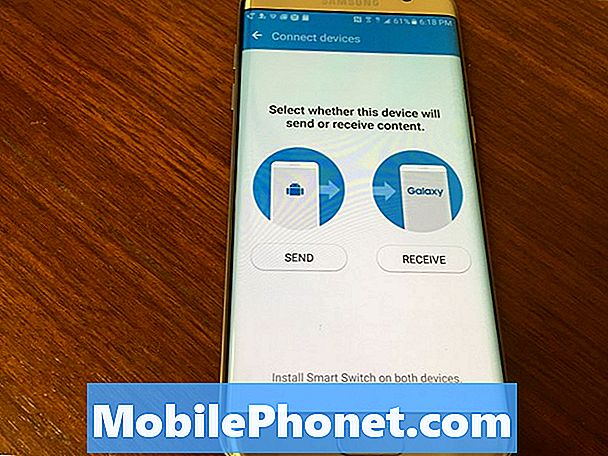
एप्लिकेशन अपडेट करें
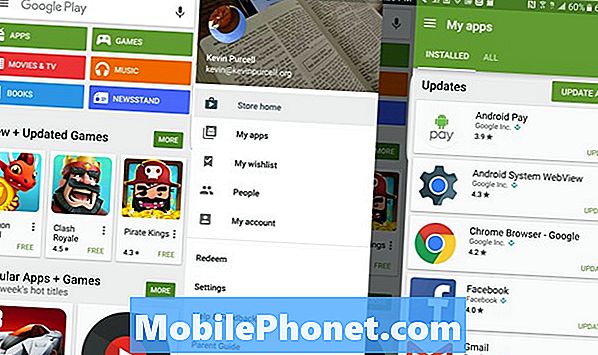
दुर्भाग्य से, लगभग हर एंड्रॉइड फोन कम से कम कुछ ऐप के साथ थोड़ा पुराना हो जाता है। इसलिए Google Play Store को बहुत पहले से आग पर रखें और फोन पर पहले से इंस्टॉल किए गए सभी ऐप को अपडेट करें। इसमें लंबा समय लग सकता है।
शीर्ष बाएं कोने पर Google Play के शब्दों के आगे मेनू आइकन (तीन क्षैतिज रेखाएं) टैप करें। नल टोटीमेरी एप्प्स अगली स्क्रीन पर। फिर टैप करेंसब अद्यतित या एप्लिकेशन को व्यक्तिगत रूप से अपडेट करने के लिए किसी ऐप को टैप करें। मैं कभी-कभी कुछ अपडेट करना पसंद करता हूं, क्योंकि ऐसा लगता है कि Google Play Store लटका हुआ है और अगर आप नहीं करते हैं तो हमेशा के लिए ले जाता है। यदि आप चुनते हैं सब अद्यतित, फिर फोन रख दिया और चल दिए। यदि आपके पास बहुत सारे अपडेट हैं, तो एक घंटा लग सकता है।
फिंगरप्रिंट स्कैनर के साथ गैलेक्सी एस 7 एज को सुरक्षित करें
अब, फ़ोन के ऑपरेटिंग सिस्टम सॉफ़्टवेयर में निर्मित फिंगरप्रिंट स्कैनर में फिंगरप्रिंट जोड़कर सैमसंग गैलेक्सी S7 एज को सुरक्षित करें। ऊपर दिए गए पहले बूट सेटअप को उपयोगकर्ता को ऐसा करने के लिए कहना चाहिए, लेकिन यहां यह उन लोगों के लिए कैसे किया जाए जिन्होंने इसे पहले बूट के दौरान छोड़ दिया था।
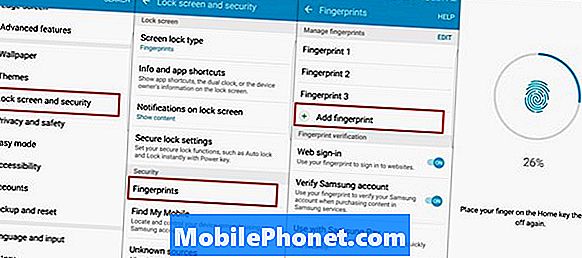
स्क्रीन के ऊपर से नीचे की ओर स्वाइप करके या ऐप ड्रॉअर से सेटिंग ऐप को खोलें। खोजलॉक स्क्रीन और सुरक्षा और उस पर टैप करें। अब टैप करेंफिंगरप्रिंट जोड़ें स्क्रीन को ऊपर लाने के लिए जहां उपयोगकर्ता एक नया फिंगरप्रिंट जोड़ सकते हैं। यदि आपने पहले से कोई पासवर्ड जोड़ा है, तो वह यहां मांगेगा। पासवर्ड दर्ज करें और Enter कुंजी (नीचे दाईं ओर एक चेक चिह्न) टैप करें।
नीचे दिए गए वीडियो में दिखाया गया है कि S6 पर फिंगरप्रिंट रीडर का उपयोग और सेटअप कैसे किया जाता है, लेकिन यह S7 पर मामूली अंतर के साथ उसी तरह काम करता है।
अब, होम बटन पर उंगली की नोक डालकर फिंगरप्रिंट जोड़ें जब तक कि यह एक निश्चित प्रतिशत दर्ज नहीं करता है और जो सर्कल दिखाता है वह बंद होना शुरू हो जाता है। इस उंगली को बटन से हटाते हुए दोहराएं और इसे 100% पढ़ने तक बटन को हर बार थोड़ा आगे बढ़ाते हुए वापस रखें। तीन से अधिक बार चरणों को दोहराएं। मैं अपनी तर्जनी और अंगूठे का उपयोग करता हूं।
फ़िंगरप्रिंट सेटिंग में अन्य विकल्प क्या करते हैं? सबसे पहले, अंतिम / बंद स्विच सेट करेंपर या फ़िंगरप्रिंट स्कैनर ने काम नहीं किया। अन्य तीन अंतर्निहित सैमसंग ब्राउज़र में वेब साइन-इन सुविधा को नियंत्रित करते हैं। यह केवल सैमसंग ब्राउज़र में काम करता है।
सत्यापित करें कि सैमसंग खाता आपको गैलेक्सी ऐप स्टोर में ऐप खरीदते समय अपने सैमसंग खाते के पासवर्ड को दर्ज करने के बजाय अपने फिंगरप्रिंट का उपयोग करने देगा।
अंतिम सेटिंग उपयोगकर्ताओं को सैमसंग पे सेट करने देती है और इसका उपयोग सैमसंग पे फीचर के साथ चीजें खरीदने के लिए करती है। सुविधा के बारे में हमारी पोस्ट में सैमसंग पे का उपयोग करने और स्थापित करने के बारे में अधिक जानें। जब आप इस पर काम कर रहे हों, तो सीखें कि Android पे का उपयोग कैसे करें। हम आपको यह निर्णय लेने में मदद करते हैं कि गैलेक्सी एस 7 एज पर उपलब्ध दो एनएफसी भुगतान विकल्पों में से हमारी तुलना में किसका उपयोग करना है।
बैकअप बहाल
एंड्रॉइड फोन पर फ़ोटो का स्वचालित रूप से बैकअप लेने के लिए एक बढ़िया मार्गदर्शिका है जो उपयोगकर्ताओं को परामर्श देना चाहिए यह उपयोगकर्ताओं को Google फ़ोटो या ड्रॉपबॉक्स का उपयोग करने का तरीका दिखाता है। मैं अपनी तस्वीरों का बैकअप लेने के लिए OneDrive, Amazon Photos, Flickr और Facebook के Android संस्करण सेट करने के लिए भी इसका उपयोग करता हूं।
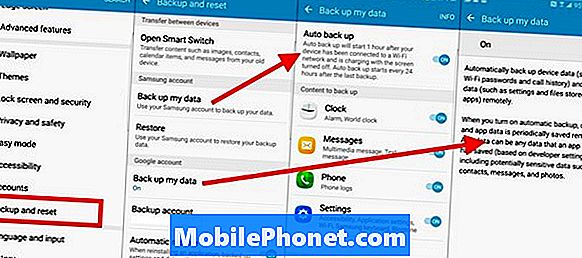
सैमसंग गैलेक्सी एस 7 एज पर अंतर्निहित बैकअप सुविधाओं का उपयोग करने के लिए, सेटिंग्स खोलें। नल टोटीबैकअप और रीसेट। इस स्क्रीन में हम दो विकल्प देखते हैं। पहले टैप करें मेरे डेटा के कॉपी रखें के तहत बटन सैमसंग खाता। वाई-फाई सिग्नल से कनेक्ट होने पर हर घंटे सभी डेटा को स्वचालित रूप से वापस करने के लिए फोन सेट करने के लिए ऑटो बैक अप को चालू करें। फिर उन चीजों को चुनें जिन्हें आप सूची से वापस चाहते हैं।
- घड़ी - घड़ी एप्लिकेशन से सभी अलार्म और घड़ी सेटिंग्स का समर्थन करता है
- संदेश - अंतर्निहित सैमसंग संदेश ऐप में आपके द्वारा सहेजे गए सभी संदेशों का बैकअप
- फ़ोन - बिल्ट-इन फोन ऐप का उपयोग करके सभी कॉल लॉग का बैकअप लें
- सेटिंग्स - महत्वपूर्ण फोन सेटिंग्स का समर्थन करता है
जब ऊपरी बाएँ कोने में पीछे तीर पर नल समाप्त हो गया।
के अंतर्गत गूगल अकॉउंट नल टोटीमेरे डेटा के कॉपी रखें। चालू या बंद करने का केवल एक ही विकल्प है। यह फोन पर स्थापित विभिन्न एप्स से वाई-फाई पासवर्ड, कॉल इतिहास और डेटा जैसी चीजों का समर्थन करता है। यह समय-समय पर डेटा का बैकअप लेता है।
ऐप-बैकअप और पुनर्स्थापना जैसे तृतीय-पक्ष बैकअप एप्लिकेशन खोजने के लिए Google Play Store खोजें, जो आपके इंस्टॉल किए गए ऐप का बैकअप लेगा ताकि आपको उन्हें Google Play Store से इंस्टॉल न करना पड़े।
एक खोया गैलेक्सी S7 एज का पता लगाएं
एंड्रॉइड डिवाइस मैनेजर उपयोगकर्ताओं को अपने खोए हुए एंड्रॉइड स्मार्ट फोन को सैमसंग गैलेक्सी एस 7 एज की तरह खोजने में मदद करता है। सुविधा का उपयोग करने के लिए हमारे गाइड (ऊपर लिंक) देखें। कदम सरल हैं।
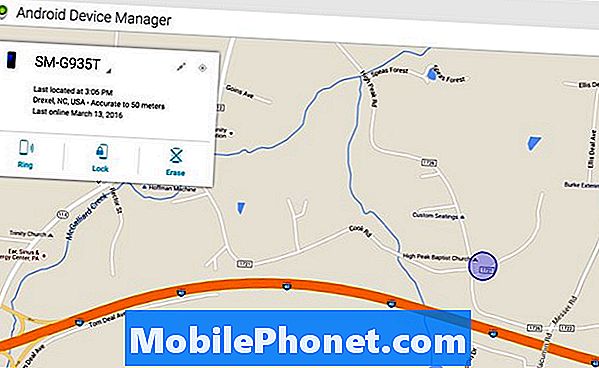
- Android डिवाइस प्रबंधक वेबसाइट पर जाएं और अपने खाते में लॉग इन करें।
- मानचित्र पर सुपरिम्पोज़ किए गए बॉक्स में ड्रॉप डाउन मेनू पर क्लिक करें।
- फोन का चयन करें और यदि यह मिल सकता है तो नक्शा अपना स्थान दिखाएगा।
- उपयोग अंगूठी, ताला या मिटाना फोन की सुरक्षा के लिए या इसे अपने घर में पाएं।
यदि आप सैमसंग के समाधान का उपयोग करना चाहते हैं, तो आपको इसे स्थापित करने की आवश्यकता होगी। इसलिए हम Google समाधान पसंद करते हैं। हालाँकि, यहां सैमसंग के फाइंड माई मोबाइल फीचर का उपयोग कैसे किया जाता है।
सेटिंग्स खोलें और टैप करेंलॉक स्क्रीन और सुरक्षा फिर। नल टोटीमेरे मोबाइल ढूंढें। यदि आपके पास सुरक्षा के लिए एक फ़िंगरप्रिंट या पासवर्ड कॉन्फ़िगर किया गया है, तो फ़ोन आपको इसे दर्ज करने या फ़िंगरप्रिंट स्कैनर का उपयोग करने के लिए कहेगा। यदि आप पहले से ही अपने सैमसंग खाते की जानकारी दर्ज नहीं करते हैं, तो स्क्रीन के शीर्ष पर ऐसा करें।
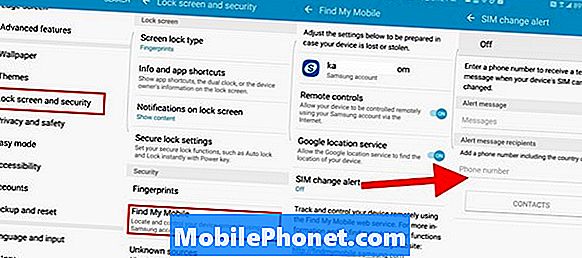
चालू करो रिमोट कंट्रोल्स तथा Google स्थान सेवाएँ। यदि आप कोई नया सिम कार्ड सम्मिलित करते समय अलर्ट प्राप्त करना चाहते हैं, तो उसे भी चालू करें। इसे टैप करने के बाद दिखाई देने वाली स्क्रीन टेक्स्ट मैसेज अलर्ट भेजने के लिए फोन नंबर मांगेगी। आप बटन पढ़ने का उपयोग करके अलर्ट संदेश को भी कस्टमाइज़ कर सकते हैं या संपर्कों से फ़ोन नंबर जोड़ सकते हैं संपर्क.
होम स्क्रीन को साफ करें और विजेट जोड़ें
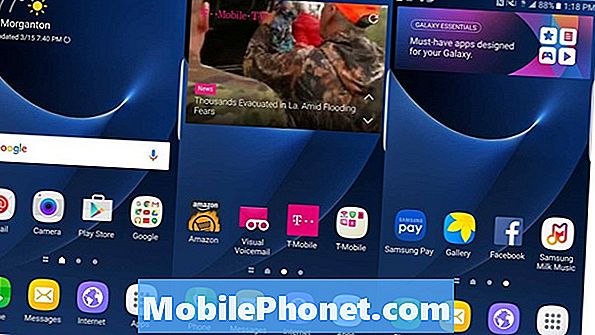
गैलेक्सी एस 7 एज होम स्क्रीन पर बहुत सारे कबाड़ के साथ आता है, खासकर अगर खरीदारों को वायरलेस वाहक में से एक से मिलता है। एप्लिकेशन को निकालने के लिए उस आइकन पर दबाएं रखें जिसे आप हटाना चाहते हैं हटाना या ऐप्स को स्थानांतरित करें स्क्रीन के शीर्ष पर आइकन दिखाई देते हैं। एप्लिकेशन आइकन को इसमें खींचें हटाना आइकन इससे छुटकारा पाने के लिए। यह एप्लिकेशन को अनइंस्टॉल नहीं करता है, लेकिन इसे स्क्रीन से हटा देता है। इस प्रक्रिया को तब तक दोहराएं जब तक आप चाहते हैं कि सभी ऐप समाप्त नहीं हो जाते।
ऐप को होम स्क्रीन पर जोड़ने के लिए, डॉक पर 9 डॉट्स वाला व्हाइट आइकन, ऐप ड्रॉअर खोलें। यह एक स्क्रीन को खोलता है जो फोन पर इंस्टॉल किए गए सभी ऐप को दिखाता है। होम स्क्रीन दिखाई देने तक ऐप को टैप करके रखें। होम स्क्रीन पर ऐप को ड्रॉप करें जहां आप इसे चाहते हैं। स्क्रीन के बीच में ले जाने के लिए इसे स्क्रीन के किनारे पर खींचें और इसे एक अलग होम स्क्रीन पर छोड़ दें।
स्क्रीन के नीचे विजेट्स आइकन दिखाने के लिए होम स्क्रीन पर टैप करें और दबाए रखें। आप वॉलपेपर, थीम और स्क्रीन ग्रिड के लिए आइकन भी देखेंगे। होम स्क्रीन पर उन्हें जोड़ने के लिए विजेट्स पर टैप करें। होम स्क्रीन पर ऐप आइकन डालने के लिए उसी टैप और होल्ड जेस्चर का उपयोग करें, जो इस समय केवल विजेट्स के साथ है।
जब आप होम स्क्रीन पर टैप और होल्ड करते हैं, तो आप उन आइकन का उपयोग करके स्क्रीन के वॉलपेपर या थीम को बदल सकते हैं। आप स्क्रीन ग्रिड का आकार भी बदल सकते हैं। इससे आइकन का आकार बदल जाता है ताकि उनमें से अधिक स्क्रीन पर फिट हो सकें। विकल्पों में 4 × 4 (डिफ़ॉल्ट), 4 × 5 या 5 × 5 ग्रिड शामिल हैं।
एज फ़ीचर कॉन्फ़िगर करें
सैमसंग गैलेक्सी S7 एज एक अनूठी सुविधा के साथ आता है जो संपर्क, वेब पसंदीदा, ऐप्स, समाचार, मौसम, ट्विटर के रुझान और स्क्रीन के किनारे पर दायीं या बायीं किनारे से स्वाइप का उपयोग करके शॉर्टकट के पीछे और अधिक चीजें डालता है।
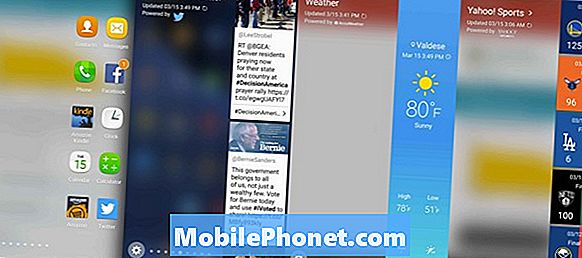
यहां एज सुविधा को कॉन्फ़िगर करने का तरीका बताया गया है। सबसे पहले, सेटिंग्स खोलें और खोजें एज स्क्रीन सेटिंग्स और इसे टैप करें। मुख्य सेटिंग्स स्क्रीन आपको यह दिखाने के लिए दिखाई देती है कि इसका उपयोग कैसे करना है। उन ऐनिमेशन को देखने के लिए बाईं या दाईं ओर स्वाइप करें जो दिखाते हैं कि एज स्क्रीन के बीच कैसे खोलें और स्वाइप करें।
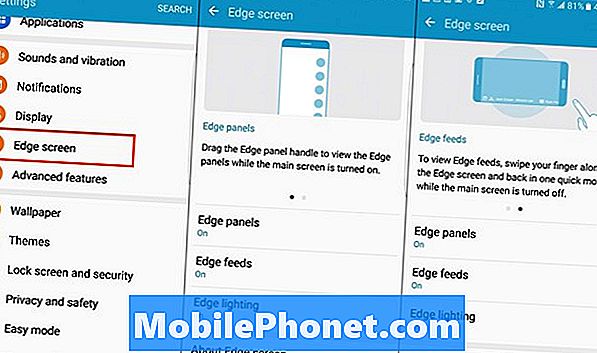
तीन विकल्प नियंत्रित करते हैं कि एज स्क्रीन कैसे काम करती है। एप्लिकेशन, वेबसाइट बुकमार्क, संपर्क या अन्य पैनल देखने के लिए विकल्प प्राप्त करने के लिए एज पैनल चालू करें और फीड करें। फ़ीड्स आपको स्टॉक फ़ीड्स, फ़ोन कॉल लॉग, समाचार फ़ीड्स या आपकी फिटनेस ट्रैकिंग जानकारी जैसी चीज़ों का उपयोग करने देती हैं। उन्हें चालू या बंद करें और फिर उन्हें कॉन्फ़िगर करने के लिए टैप करें कि कौन सी एज स्क्रीन आपको चालू है।
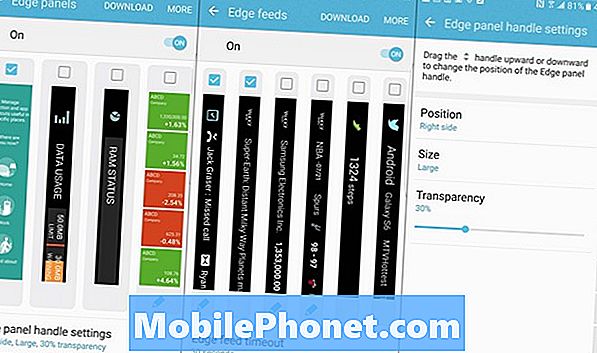
ऊपर दिए गए स्क्रीन शॉट्स में, आप देखेंगे कि आप प्रत्येक पैनल के ऊपर बॉक्स में एक चेक मार्क लगा सकते हैं या फीड कर सकते हैं। वहां एक डाउनलोड गैलेक्सी ऐप स्टोर खोलने वाले विकल्पों के ऊपर लिंक ताकि आप अधिक पैनल और फ़ीड डाउनलोड कर सकें।
ऊपर दायीं ओर आखिरी स्क्रीन शॉट एज स्क्रीन हैंडल के लुक और जगह के विकल्प दिखाता है। इसे गैलेक्सी S7 एज के दाईं या बाईं ओर रखें और आकार बदलें। आप इस स्क्रीन को ऊपर दी गई पहली दो स्क्रीन में से किसी एक के लिंक पर टैप करके पा सकते हैं। ऊपर दिखाए गए पहले स्क्रीन शॉट के नीचे स्थित लिंक दिखाता है एज पैनल हैंडल सेटिंग्स ऊपर दाईं ओर स्क्रीनशॉट में देखा गया। हैंडल स्क्रीन के किनारे पर दिखाई देगा। आप इसे ऊपर या नीचे तीर दिखाते हुए आइकन के साथ ऊपर या नीचे ले जा सकते हैं। इसे बड़ा या छोटा करें। यह अधिक पारदर्शी या कम दिख सकता है। आपके लिए सबसे अच्छा काम करने के लिए अलग-अलग सेटिंग्स आज़माएँ।
एज फीड सेटिंग्स (सेंटर स्क्रीन ऊपर शॉट) के तहत, आपको एक लिंक दिखाई देता है एज फीड टाइमआउट। जब आप उनका उपयोग करना बंद कर दें, तो गायब होने से पहले फ़ीड्स की मात्रा निर्धारित करने के लिए इसे टैप करें।
अलग-अलग पैनलों या फ़ीड के बीच स्वाइप करने पर वे जो क्रम दिखाते हैं उसे बदलने के लिए, टैप करें अधिक पैनल के ऊपरी दाएं कोने में बटन या चयन स्क्रीन (ऊपर या बाएं स्क्रीन शॉट) फ़ीड करता है। नल टोटीपुन: व्यवस्थित करें और फिर पैनलों को खींचें और उन स्थानों पर फ़ीड करें जो आप उन्हें चाहते हैं।
गैलेक्सी ऐप स्टोर में अधिकांश पैनल और फीड मुफ्त हैं, लेकिन डाउनलोड करने के लिए कुछ लागत $ 1.50 है।
मोबाइल डेटा सीमाएँ सेट करें
गैलेक्सी S7 एज आपको एक डेटा सीमा निर्धारित करने देता है ताकि आप अपने सभी मोबाइल डेटा का उपयोग न कर सकें। ऐसा करने के लिए, सेटिंग्स खोलें और फिर टैप करेंडेटा उपयोग। नीचे दिखाई गई दूसरी स्क्रीन शॉट दिखाई देगी।
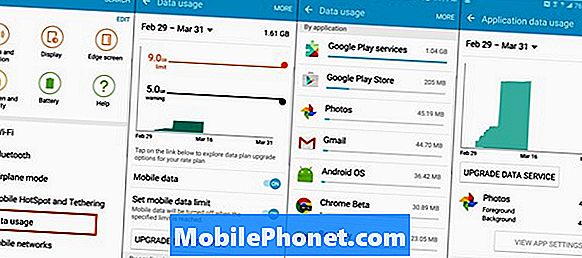
ऊपर दी गई स्क्रीन में कि यह आपको मोबाइल डेटा सीमा और चेतावनी दोनों सेट करने देता है। पहले / बंद स्विच के साथ मोबाइल डेटा चालू करें। फिर दूसरी के साथ सीमा को चालू करें। वांछित संख्या की सीमा निर्धारित करने के लिए ऊपर लाल या काली रेखाएँ खींचें।
मेरे पास अपने टी-मोबाइल फोन के साथ एक उच्च डेटा सीमा है। यह 10GB / महीना है, लेकिन मैंने इसे 9GB पर डेटा (डेटा सीमा) को स्वचालित रूप से बंद करने के लिए सेट किया है, इसलिए मुझे यकीन है कि मैं दुर्घटना पर कभी नहीं जाऊंगा। फिर, चेतावनी सेट करें। मैं जानना चाहता हूं कि क्या मुझे 5GB मिलता है क्योंकि इसका उपयोग करने के लिए बहुत अधिक डेटा है। यदि मैं अपने मासिक बिलिंग चक्र में मध्य बिंदु से पहले अपने आधे डेटा का उपयोग करता हूं, तो मुझे पता है कि मुझे कुछ ऐप के लिए इसे बंद करने की आवश्यकता हो सकती है।
विशिष्ट एप्लिकेशन के लिए डेटा बंद करने के लिए, ऊपर दिखाई देने वाली दूसरी स्क्रीन में नीचे स्क्रॉल करें। यह फोन पर इंस्टॉल किए गए एप्लिकेशन दिखाता है (ऊपर तीसरी स्क्रीन देखें)। किसी ऐप को टैप करें और अब आप बैकग्राउंड डेटा को ON (चौथी स्क्रीन से ऊपर) पर सेट करके सक्रिय नहीं होने पर ऐप के डेटा के उपयोग को बंद कर सकते हैं।
अपने मासिक बिलिंग चक्र के लिए तिथियां भी निर्धारित करें। 29 फरवरी से 31 मार्च तक मेरा सेट। अपने मोबाइल वायरलेस कैरियर से यह जानकारी प्राप्त करें। आमतौर पर आपका बिल सक्रिय हो जाता है। यदि आप इसे अपने बिल में नहीं पा सकते हैं, तो ग्राहक सेवा लाइन पर कॉल करें और पूछें।
अधिसूचना शॉर्टकट और त्वरित सेटिंग्स अनुकूलित करें
हम अधिसूचना पैनल शॉर्टकट के साथ शुरुआत करेंगे।
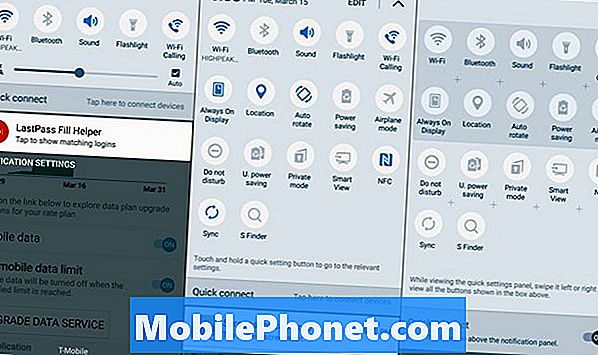
जब उपयोगकर्ता स्क्रीन के ऊपर से नीचे की ओर आता है, तो सूचना सेटिंग शॉर्टकट दिखाता है। आप ऊपर दिखाए गए पहले स्क्रीन शॉट में दिखाने के लिए सेट की गई विभिन्न सेटिंग्स देखेंगे। उन सभी को देखने के लिए पांच माउस की पंक्ति पर फिर से नीचे खींचें। फिर टैप करेंसंपादित करें स्क्रीन को ऊपर दाईं ओर दिखाने के लिए, हमें यह चुनने की सुविधा देता है कि कौन सी सेटिंग्स को अधिसूचना पैनल में दिखाया गया है।
जिन आइकनों को आप शीर्ष पंक्ति पर दिखाना चाहते हैं, उन्हें बदलने के लिए, उस शीर्ष पंक्ति में आइकन टैप करें और खींचें जब तक कि पांच सबसे अधिक उपयोग की जाने वाली सेटिंग्स वहां दिखाई न दें। फिर, दूसरी सबसे अधिक उपयोग की जाने वाली सेटिंग्स को दूसरी पंक्ति में रखें। बाकी आप केवल तब दिखाएंगे जब आप दूसरी बार सभी सेटिंग्स आइकन दिखाने के लिए नीचे खींचेंगे।
सेटिंग्स का उपयोग करने के लिए, सुविधाओं को चालू या बंद करने के लिए टैप करें। उदाहरण के लिए, जब उपयोगकर्ता उस पर टैप करता है तो वाई-फाई सेटिंग उसे बंद कर देती है। उस सुविधा को नियंत्रित करने के लिए सेटिंग स्क्रीन खोलने के लिए टैप और होल्ड करें।
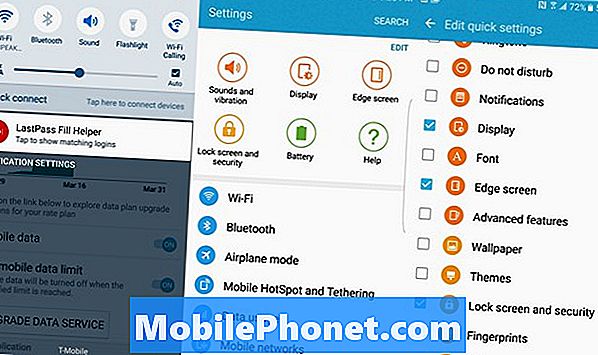
उपयोगकर्ता द्वारा सेटिंग ऐप खोलने पर त्वरित सेटिंग्स दिखाई देती हैं। सेटिंग आइकन पर टैप करें और टैप करें। आपको डिफ़ॉल्ट रूप से कुल छह आइकन की दो पंक्तियाँ दिखाई देंगी। नल टोटीसंपादित करें यह देखने के लिए कि कौन से सेटिंग विकल्प यहां दिखाए गए हैं। उन लोगों को अनचेक करें जिन्हें आप नहीं चाहते हैं और फिर आप जो छह चाहते हैं उसे जांचें। आप क्विक सेटिंग्स में अधिकतम नौ आइकन दिखा सकते हैं।
सैमसंग थीम्स जोड़ें
थीम सैमसंग गैलेक्सी एस 7 एज के दिखने के तरीके को बदल देती है। आप आसानी से स्क्रीन की पृष्ठभूमि और रंग की पृष्ठभूमि जैसी चीजों को बदल सकते हैं।
पढ़ें: गैलेक्सी S6 कैसे बनाएं स्टॉक एंड्रॉइड
सेटिंग्स खोलें और फिर खोजें विषय-वस्तु सेटिंग और टैप करें। डिफ़ॉल्ट रूप से आप केवल एक विषय स्थापित देखेंगे। नल टोटीअधिक विषय गैलेक्सी ऐप स्टोर के थीम स्टोर से नए इंस्टॉल करने के लिए। एक नया विषय खोजें और उस पर टैप करें और टैप करें डाउनलोड। थीम स्टोर आवश्यक कलाकृति और सेटिंग्स को डाउनलोड और इंस्टॉल करता है। जब यह पूरा हो जाए, तो इसे वर्तमान विषय के रूप में सेट करने के लिए APPLY पर टैप करें। ऑपरेटिंग सिस्टम को आवश्यक हर चीज को स्थापित करने में कुछ सेकंड लगते हैं।

सबसे पहले, आप देखेंगे कि पृष्ठभूमि अलग दिख रही है। इसके अलावा, सूचनाएं पैनल आइकन बदलते हैं। सैमसंग ऐप के कुछ शेयर खोलें जैसे फ़ोन ऐप, संदेश और आप अंतर देखेंगे।
विषय को वापस स्टॉक सैमसंग थीम में बदलने के लिए, उपरोक्त का पालन करें लेकिन सूची का चयन करें चूक विषय।
परिवर्तन स्थान
यह केवल उपयोगकर्ता को आरंभ होता है। अब आप विभिन्न ऐप के अंदर उनके सभी खातों में लॉग इन करना चाहेंगे। आप ऐप्स को फ़ोल्डर्स में व्यवस्थित करना चाहते हैं या होम स्क्रीन पर सबसे अधिक उपयोग किए जाने वाले ऐप्स को रख सकते हैं। कुछ चीज़ों को कस्टमाइज़ करने के लिए सेटिंग्स के माध्यम से जाएँ जिन्हें हमने पहले से ही कवर नहीं किया था।
कृपया शीर्ष 10 गैलेक्सी एस 7 एज सेटिंग्स को बदलने के लिए पढ़ें
इनमें से कुछ सेटिंग्स शामिल होंगी:
- ब्लूटूथ - अपने ब्लूटूथ हेडसेट या स्पीकर से कनेक्ट करें।
- मोबाइल हॉटस्पॉट और टेथरिंग - जब आप टैबलेट या कंप्यूटर से अपने फोन से कनेक्ट करना चाहते हैं, तो एक पासवर्ड को बदल दें।
- सूचनाएं - उन ऐप सूचनाओं को बंद करके सूचनाएं बदलें जिनके बारे में आप ध्यान नहीं रखते हैं।
- प्रदर्शन - यह बताएं कि आपके इंटरेक्शन के बिना फोन की स्क्रीन कितनी देर तक रुकेगी या कितनी चमकदार दिखाई देगी। इसके अलावा स्मार्ट स्टे को चालू करें ताकि यदि आप इसे देख रहे हैं तो फोन सो न जाए।
- हिसाब किताब - दूसरे ईमेल अकाउंट और जैसे अन्य अकाउंट जोड़ें।
फोन के यूजर इंटरफेस और सुविधाओं को सीखने में समय व्यतीत करें।
निकालें या जंक ऐप्स अक्षम करें
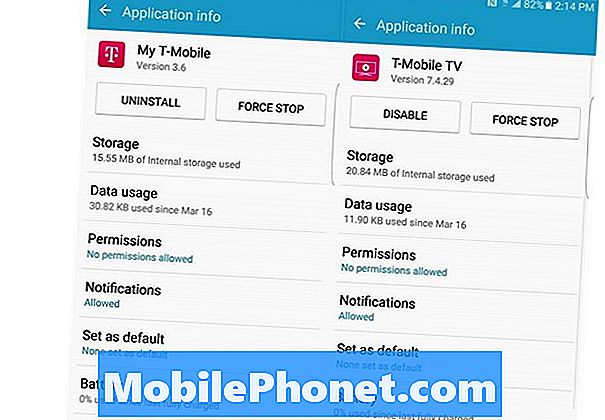
बिल्ट-इन ऐप्स के साथ खेलें और उनमें से कुछ को बंद करने पर विचार करें, ताकि वे मेमोरी या बैटरी लाइफ न लें। उन्हें बंद करने के लिए, सेटिंग्स खोलें। नल टोटीअनुप्रयोगों और फिर आवेदन प्रबंधंक। उन ऐप्स को ढूंढें जिन्हें आप जानते हैं कि आप टी-मोबाइल गैलेक्सी एस 7 एज पर स्लिंग लाइव टीवी ऐप की तरह उपयोग नहीं करते हैं। नल टोटीस्थापना रद्द करें इससे छुटकारा पाने के लिए। यदि आप सुनिश्चित हैं कि फोन पूछता है। नल टोटीठीक.
कुछ मामलों में आप ऐप को अनइंस्टॉल नहीं कर सकते हैं। यह करने के लिए एक विकल्प प्रदान करता है अक्षम। ऐप को बैकग्राउंड में चलाने और मेमोरी, बैटरी लाइफ या डेटा का उपयोग करने के लिए इसका उपयोग करें।